使用excel过程中,有时会碰到这种情况,创建的文件莫名其妙出现无法打开的现象。面对受损无法打开的excel文件,有没有办法可以修复呢?
答案是可以的,在此分享受损excel文件恢复方法。
受损excel无法打开现象如下:
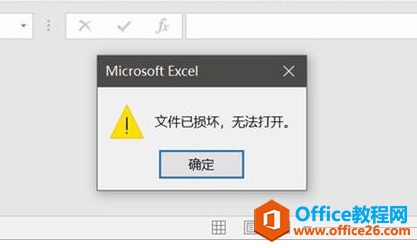
1、打开excel软件,然后点击文件菜单选项,下图所示:
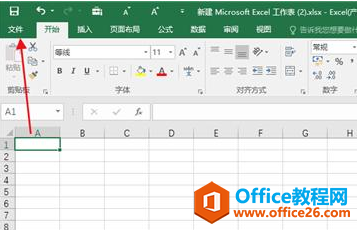
2、接着点击左侧“选项”按钮打开。
excel数组公式在数值列中查找大于指定值的最小值
生产设计产品时,一种产品需要使用某种原材料,原料的尺寸是固定的几种类型,其尺寸已在B3:B11中列出,并按升序排列,如下图所示。从控制成本角度出发,希望用大于(或等于)产品要求
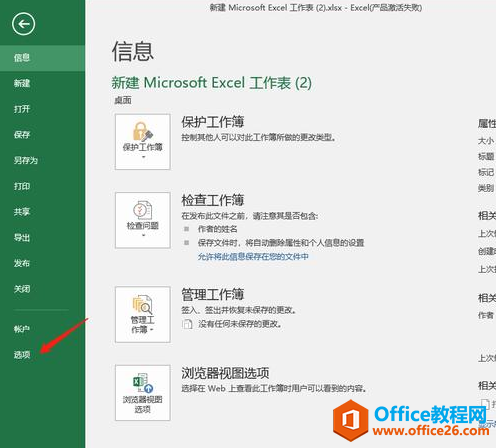
3、出现excel选项界面,然后点击左侧“信任中心”,下图:
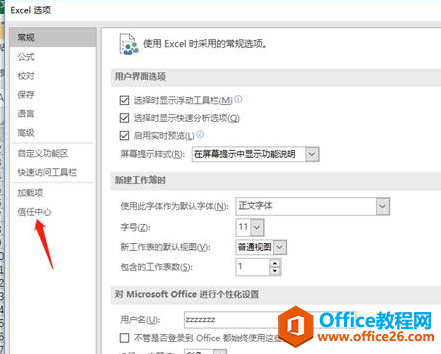
4、接着点击“信任中心设置”按钮。
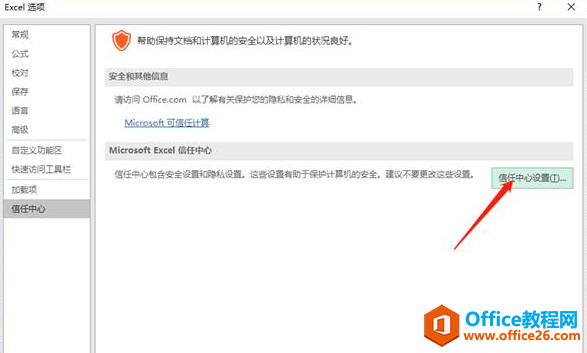
5、点击左侧“受保护的视图”,把右侧的三项全部勾选。
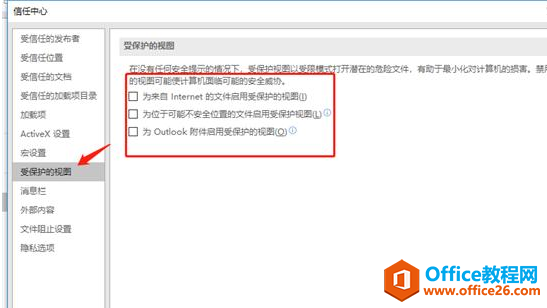
6、接着点击左侧“受信任位置”,找到“添加新位置”打开。
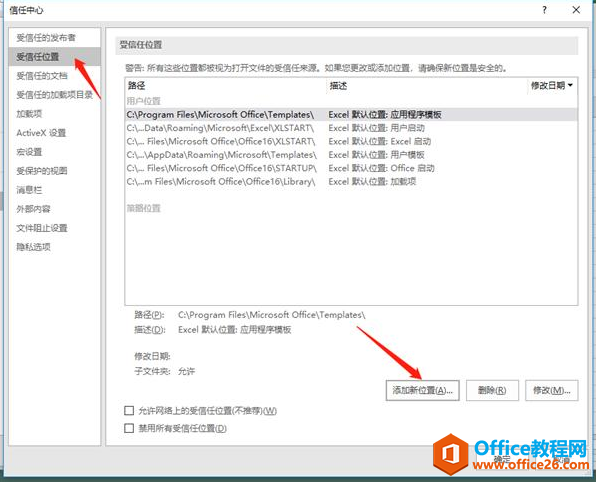
7、出现一个选择框界面,然后我们点击“浏览”按钮,把我们打开不了的文件选择上,再勾选同时新人此位置的子文件夹,最后点击确定就可以了。
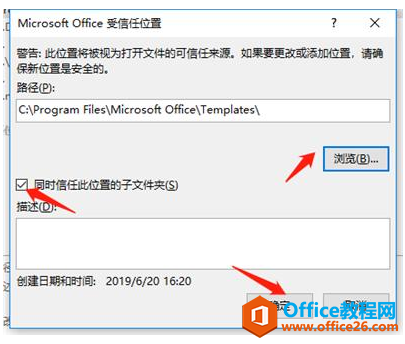
Excel散点图如何制作X轴坐标为日期
不知道大家有没有遇到过,需要根据不同的日期数据,通过Excel绘制散点图的情况。比如良率分析,销售数据分析等。像下图一样,左侧相应日期对应的数据,右侧是绘制的散点图,表格明明



